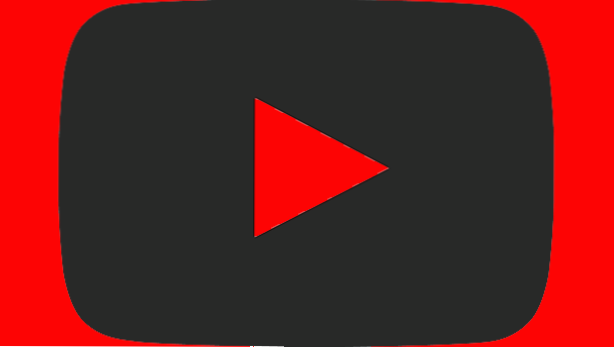
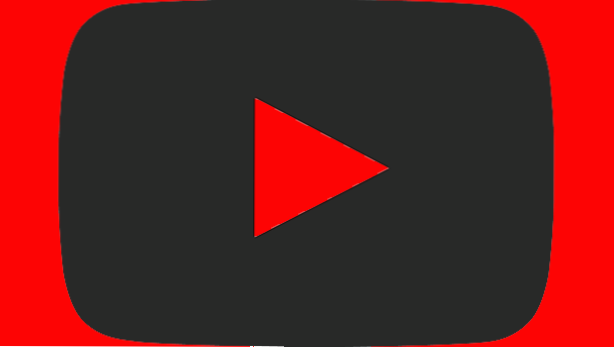
Auf der Kanalseite Ihres YouTube-Kontos können Zuschauer und potenzielle Abonnenten Ihre neuen Uploads und aktuellen Aktivitäten abrufen. Durch Auswahl des effektivsten anzuzeigenden Inhalts und durch Anordnen von Abschnitten, um die Aufmerksamkeit Ihrer Zuschauer zu erlangen, können Sie die Sicht auf Ihren Kanal erhöhen und ihn noch beliebter machen.
Standardmäßig können die meisten Ihrer hochgeladenen Inhalte und Aktivitäten über die Kanalseite gefunden werden. Wenn Sie jedoch die Aufmerksamkeit des Benutzers auf einen bestimmten Abschnitt richten möchten, können Sie ihn an den Anfang der Seite verschieben. Außerdem können alle Abschnitte, die nicht auf der Seite angezeigt werden sollen, einfach gelöscht oder ersetzt werden. Die folgenden Schritte werden Ihnen helfen.
1. Melden Sie sich bei Ihrem YouTube-Konto an.
2. Rufen Sie Ihren Kanal über auf Klicken Sie auf Ihren Namen oben links auf der Seite.

Alternativ können Sie auf klicken Kontobezeichnung oben rechts und wählen Sie Mein Kanal unter dem Youtube Sektion.

3. Um einen neuen Abschnitt zur Kanalseite hinzuzufügen, scrollen Sie nach unten und klicken Sie auf Einen Abschnitt hinzufügen Taste.

Klicken Wählen Sie den Inhalt aus, und wählen Sie eine der Inhaltsquellen aus. Der Inhalt des Abschnitts kann Ihr sein Uploads, Veranstaltungen, Sammlung von Wiedergabelistenoder dein Konto Aktivitäten.
Nachdem Sie den Inhalt ausgewählt haben, legen Sie fest, wie der Inhalt im Ordner angeordnet werden soll Layout Box. Klicken Erledigt um die Änderungen zu speichern.
Sie können der Seite beliebig viele Abschnitte hinzufügen.

4. Um einen Abschnitt auf der Seite neu anzuordnen, bewegen Sie die Maus über den Abschnitt und klicken Sie auf nach oben gehen oder sich abwärts bewegen Pfeil oben rechts im Abschnitt.

Sie können den Inhalt der vorhandenen Abschnitte auch bearbeiten, indem Sie auf das kleine Stiftsymbol klicken. Klicken Sie im Bearbeitungsmodus auf die Schaltfläche Müll Das Symbol löscht den gesamten Abschnitt.
Klicken Erledigt um die Änderungen zu speichern.


